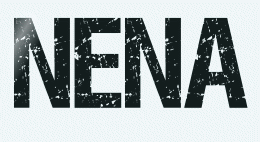 |

Deze tutorial is auteursrechtelijk beschermd door Le Monde de Bea, alle rechten voorbehouden.
Elke verspreiding, zonder voorafgaande schriftelijke toestemming is geheel verboden.
Elke gelijkenis met een andere tutorial is puur toeval.
Deze les is geschreven in PaintShop Pro 2019 op 14-02-2023.
Ik heb de persoonlijke toestemming van Beatrice om haar lessen te vertalen uit het Frans.
Wil je deze vertaling linken, dan moet je Beatrice daarvoor persoonlijk toestemming om vragen !!!
Ik ben alleen maar de vertaler, de auteursrechten liggen volledig bij Beatrice.
Merci beaucoup Beatrice que je pouvez traduire vos tutorièls en Néerlandais
Claudia.
Materialen :
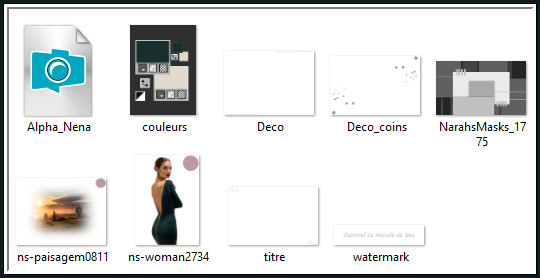
Het Masker "NarahsMasks_1775" wordt geopend in PSP.
Filters :
Carolaine and Sensibility - CS-LDots.
AP [Lines] - Lines - SilverLining.
AP [Distort] - Distort - Lineup.
Filters Unlimited 2.0.
Bkg Kaleidoscope - 4 QFlip UpperL ***
Graphics Plus - Vertical Mirror en Cross Shadow.
MuRa's Meister - Perspective Tiling.
Andromeda - Perspective.
Eye Candy 5 : Impact - Glass.
***Importeer het filter Bkg in het filter "Filters Unlimited 2.0"***
Kleurenpallet :

1ste kleur = #1A2F2E
2de kleur = #E3DACB
Wanneer je met eigen kleuren werkt speel dan met de mengmodus en/of dekking naar eigen inzicht.
Klik op onderstaande banner om naar de originele les te gaan :
![]()
1.
Ga naar het Kleurenpallet en zet de Voorgrondkleur op de 1ste kleur en de Achtergrondkleur op de 2de kleur.
![]()
2.
Open uit de materialen het bestand "Alpha_Nena".
Dit is geen leeg bestand, de selecties zitten in het alfakanaal.
Venster - Dupliceren (of gebruik de sneltoetsen Shift + D).
Sluit het originele bestand, we werken verder op het duplicaat.
![]()
3.
Open uit de materialen de tube "ns-woman2734".
Verwijder het watermerk.
Bewerken - Kopiëren.
Zet de tube opzij voor later gebruik.
Ga terug naar het bestand.
Selecties - Alles selecteren.
Bewerken - Plakken in selectie (de tube zit in het geheugen).
Selecties - Niets selecteren.
![]()
4.
Effecten - Afbeeldingseffecten - Naadloze herhaling :
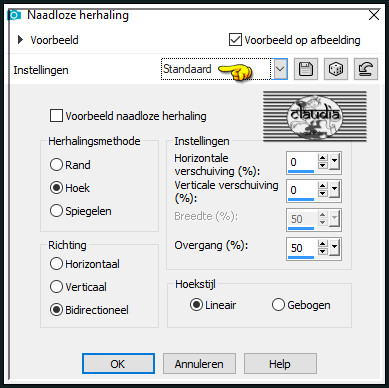
Aanpassen - Vervagen - Radiaal vervagen :
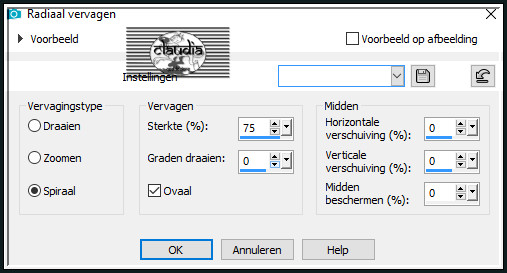
Lagen - Samenvoegen - Alle lagen samenvoegen.
![]()
5.
Lagen - Laag maken van achtergrondlaag.
Effecten - Randeffecten - Sterker Accentueren.
![]()
6.
Selecties - Selectie laden/opslaan - Selectie laden uit alfakanaal : Sélection #1
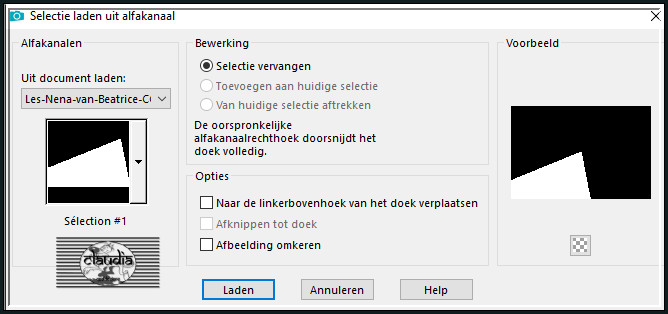
Selecties - Laag maken van selectie.
Effecten - Insteekfilters - Carolaine and Sensibility - CS-LDots :
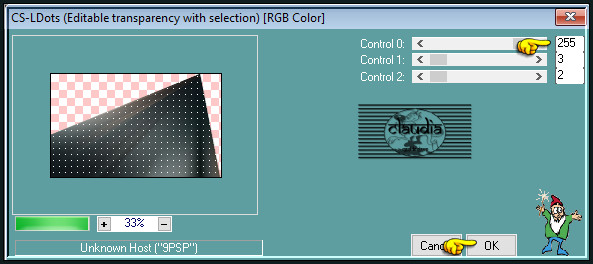
Effecten - 3D-Effecten - Slagschaduw :
Verticaal = 0
Horizontaal = 0
Dekking = 75
Vervaging = 25
Kleur = 1ste kleur
Selecties - Niets selecteren.
![]()
7.
Effecten - Afbeeldingseffecten - Naadloze herhaling : de instellingen staan goed.
![]()
8.
Activeer de onderste laag in het Lagenpallet (= Raster 1).
Selecties - Selectie laden/opslaan - Selectie laden uit alfakanaal : Sélection #2
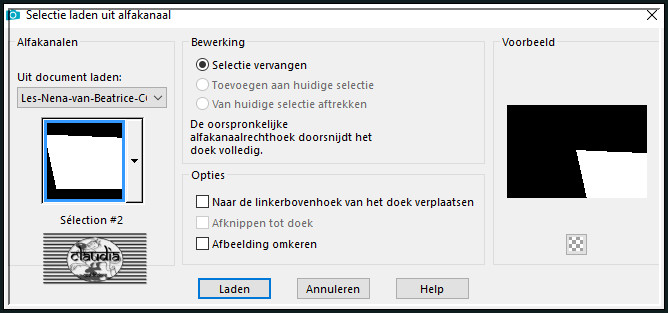
Selecties - Laag maken van selectie.
Effecten - Insteekfilters - AP [Lines] - Lines - SilverLining :
![Effecten - Insteekfilters - AP [Lines] - Lines - SilverLining](../../images/Vertaalde_Lessen/Le-Monde-de-Bea/Nena/Plaatje6.jpg)
Effecten - 3D-Effecten - Slagschaduw : de instellingen staan goed.
Selecties - Niets selecteren.
Effecten - Afbeeldingseffecten - Naadloze herhaling : de instellingen staan goed.
![]()
9.
Activeer de onderste laag in het Lagenpallet (= Raster 1).
Selecties - Selectie laden/opslaan - Selectie laden uit alfakanaal : Sélection #3
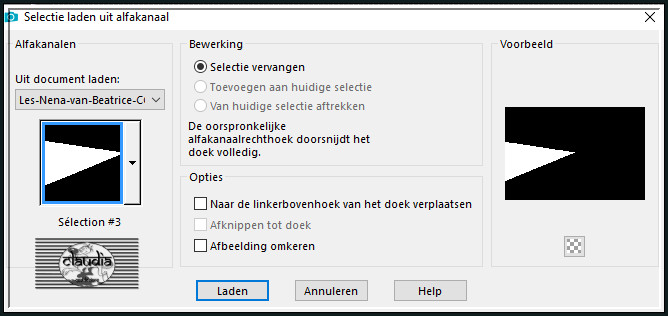
Selecties - Laag maken van selectie.
Effecten - Insteekfilters - AP [Distort] - Distort - Lineup :
![Effecten - Insteekfilters - AP [Distort] - Distort - Lineup](../../images/Vertaalde_Lessen/Le-Monde-de-Bea/Nena/Plaatje8.jpg)
Effecten - 3D-Effecten - Slagschaduw : de instellingen staan goed.
Selecties - Niets selecteren.
Effecten - Afbeeldingseffecten - Naadloze herhaling : de instellingen staan goed.
Lagen - Samenvoegen - Zichtbare lagen samenvoegen.
![]()
10.
Effecten - Insteekfilters - <I.C.NET Software> - Filters Unlimited 2.0 - &<Bkg Kaleidoscope> - 4 QFlip UpperL :
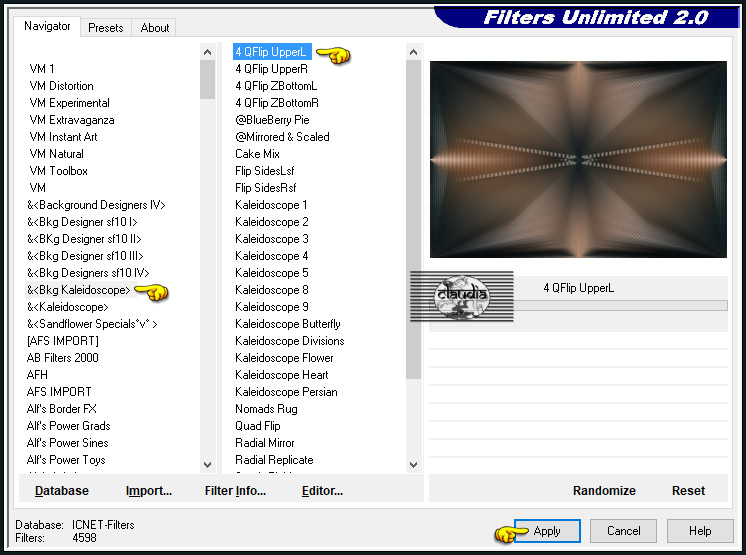
![]()
11.
Lagen - Nieuwe rasterlaag.
Vul deze laag met de 2de kleur.
Open uit de materialen het Masker "NarahsMasks_1775" en minimaliseer het.
Ga terug naar je werkje.
Lagen - Nieuwe maskerlaag - Uit afbeelding :
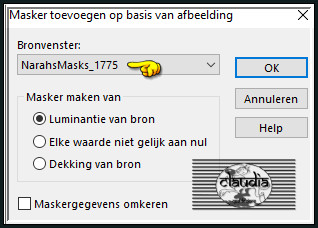
Lagen - Samenvoegen - Groep samenvoegen.
![]()
12.
Effecten - Reflectie-effecten - Roterende spiegel :
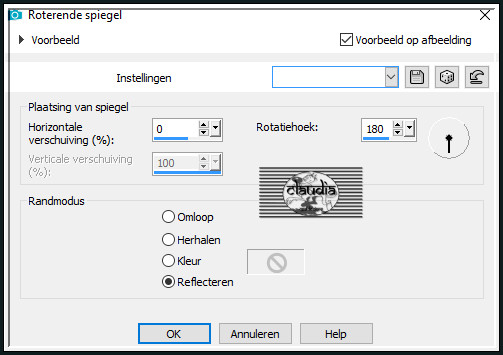
Effecten - Insteekfilters - Graphics Plus - Vertical Mirror :
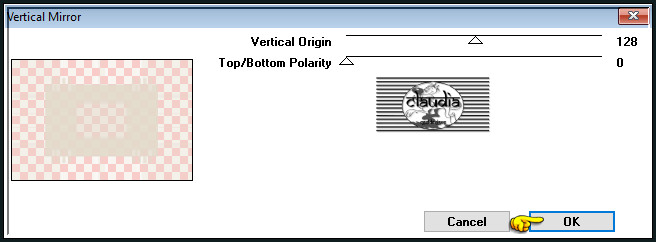
Lagen - Eigenschappen : zet de Mengmodus van deze laag op Zacht licht.
![]()
13.
Selecties - Selectie laden/opslaan - Selectie laden uit alfakanaal : Sélection #4
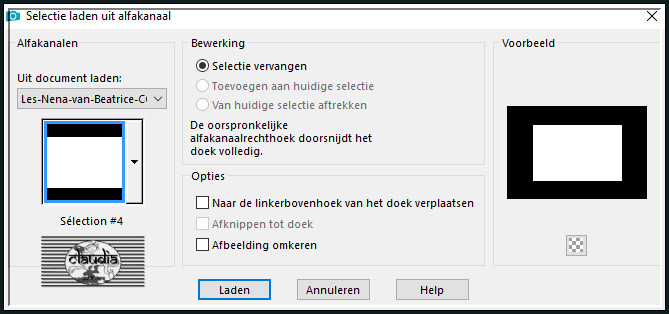
Open uit de materialen de misted tube "ns-paisagem0811".
Verwijder het watermerk.
Bewerken - Kopiëren.
Ga terug naar je werkje.
Bewerken - Plakken als nieuwe laag.
Selecties - Omkeren.
Druk 1 x op de Delete toets op het toetsenbord.
Selecties - Omkeren.
Selecties - Wijzigen - Selectieranden selecteren :
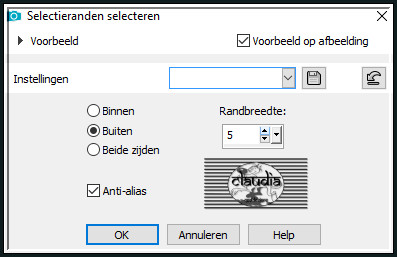
![]()
14.
Lagen - Nieuwe rasterlaag.
Vul de selectie met de 2de kleur.
Effecten - Textuureffecten - Weefpatroon :
Kleur weefdraad = 1ste kleur
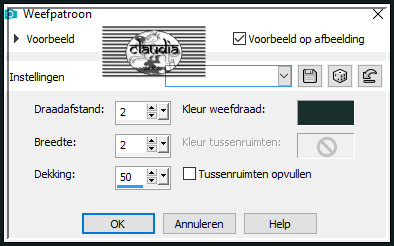
Effecten - 3D-Effecten - Slagschaduw : de instellingen staan goed.
Selecties - Niets selecteren.
Lagen - Samenvoegen - Omlaag samenvoegen.
![]()
15.
Activeer de onderste laag in het Lagenpallet (= Samengevoegd).
Effecten - Insteekfilters - Graphics Plus - Cross Shadow :
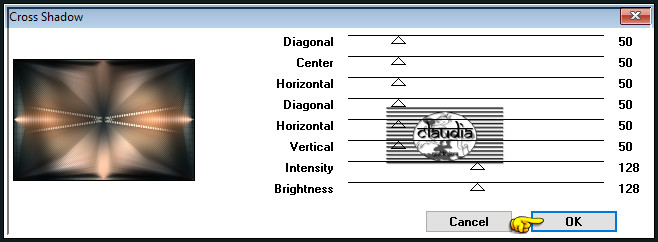
Lagen - Dupliceren.
Effecten - Insteekfilters - MuRa's Meister - Perspective Tiling : Crop BG Color = 2de kleur
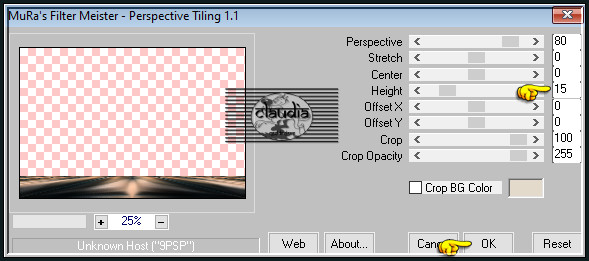
Aanpassen - Scherpte - Nog scherper.
Effecten - 3D-Effecten - Slagschaduw : de instellingen staan goed.
![]()
16.
Zet de zichtbaarheid van de 2de laag uit (= Kopie van Samengevoegd) door op het oogje te klikken in het Lagenpallet.
Activeer een andere open laag.
Bewerken - Kopiëren Speciaal - Samengevoegd kopiëren !!!
Bewerken - Plakken - Als nieuwe afbeelding !!!
Zet het duplicaat van je werkje opzij voor later gebruik.
![]()
17.
Ga terug naar je werkje.
Zet de zichtbaarheid van de laag "Kopie van Samengevoegd" terug open door nogmaals op het oogje te klikken.
Lagen - Samenvoegen - Zichtbare lagen samenvoegen.
Lagen - Dupliceren.
Afbeelding - Formaat wijzigen : 85%, formaat van alle lagen wijzigen niet aangevinkt.
Aanpassen - Scherpte - Verscherpen.
Selecties - Alles selecteren.
Selecties - Zwevend.
Selecties - Niet-zwevend.
Selecties - Wijzigen - Selectieranden selecteren : de instellingen staan goed.
Vul de selectie met de 2de kleur.
Effecten - Textuureffecten - Weefpatroon : de instellingen staan goed.
Effecten - 3D-Effecten - Slagschaduw : de instellingen staan goed.
Selecties - Niets selecteren.
![]()
18.
Effecten - Insteekfilters - Andromeda - Perspective :
Klik eerst op de button "Reset" en daarna op de button "Presets"
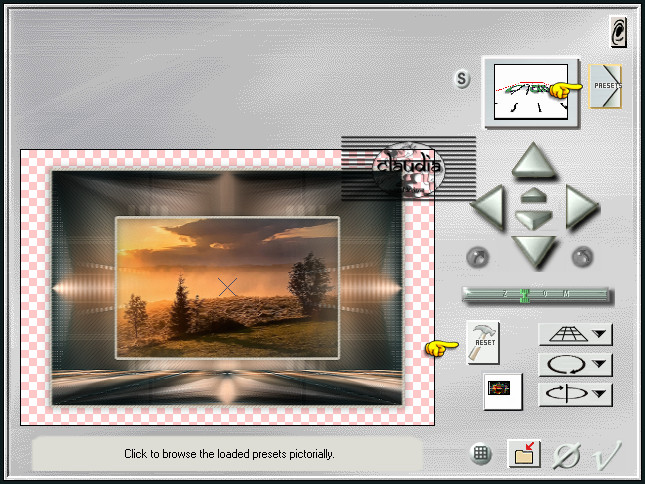
Zet de instellingen zoals op het voorbeeld en klik op het V-tje rechts onderaan :
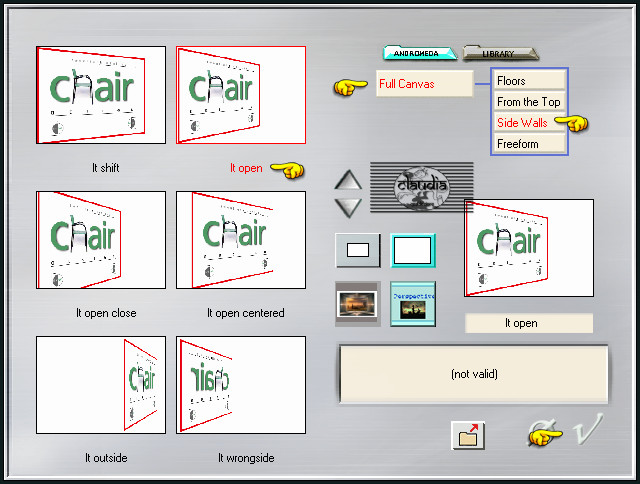
Klik nogmaals op het V-tje rechts onderaan :

Objecten - Uitlijnen - Links :
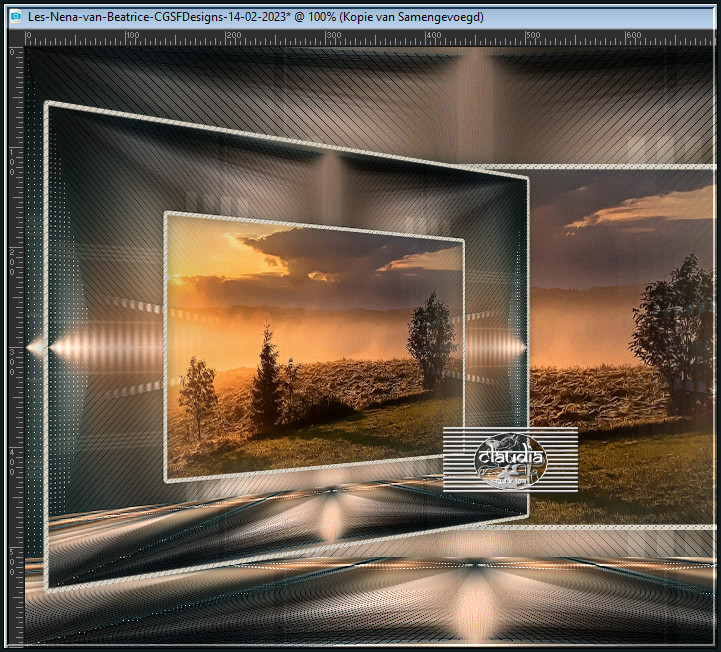
OF :
Druk op de K toets op het toetsenbord om het raster te activeren en voer deze getallen in :
Positie X = 0,00 / Positie Y = 34,00

Druk op de M toets om het raster te deactiveren.
![]()
19.
Effecten - Reflectie-effecten - Roterende spiegel : de instellingen staan goed.
Druk op de K toets op het toetsenbord om het raster te activeren en rek nu de laag uit naar rechts zoals op het voorbeeld :
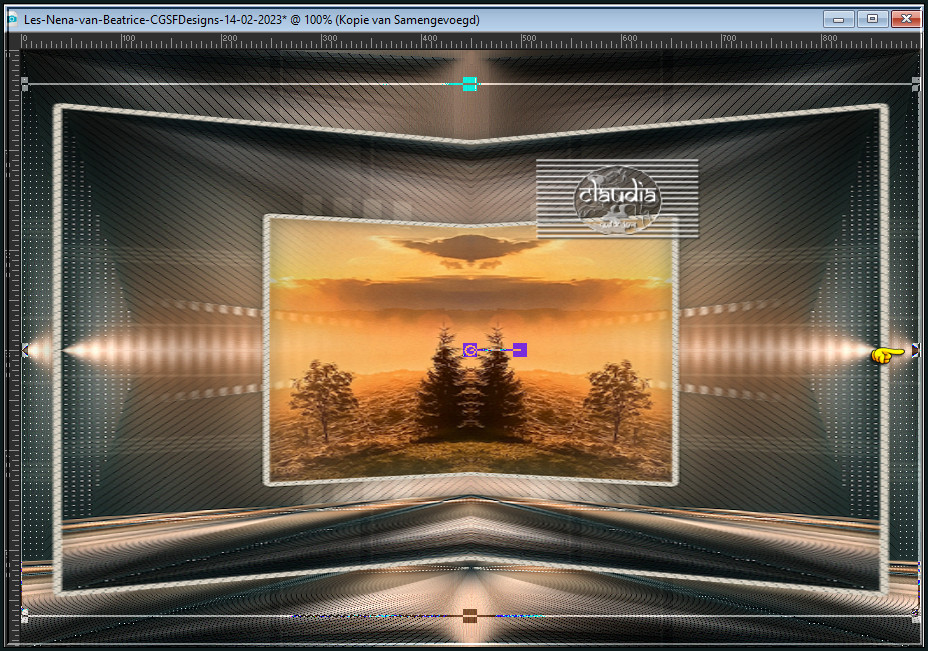
Aanpassen - Scherpte - Verscherpen.
![]()
20.
Activeer je opzij gezette werkje uit punt 16.
Afbeelding - Formaat wijzigen : 15%, formaat van alle lagen wijzigen aangevinkt.
Aanpassen - Scherpte - Verscherpen.
Effecten - Insteekfilters - Alien Skin Eye Candy 5 : Impact - Glass :
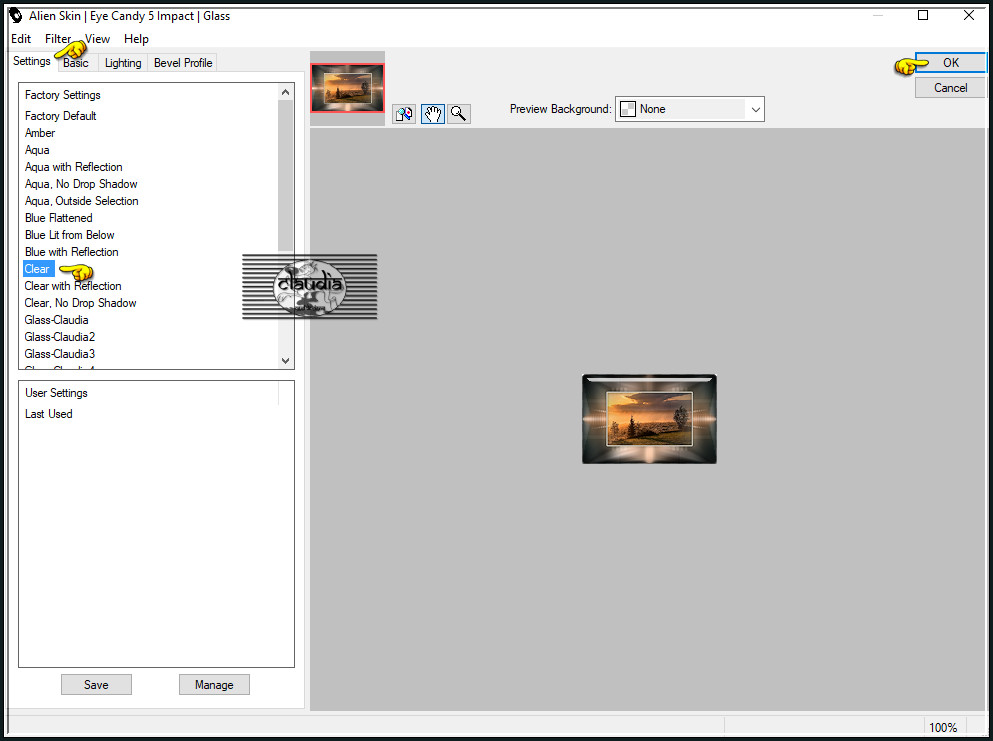
Bewerken - Kopiëren !!!
Ga terug naar je werkje.
Bewerken - Plakken als nieuwe laag.
Druk op de K toets op het toetsenbord om het raster te activeren en voer deze getallen in :
Positie X = 60,00 / Positie Y = 32,00
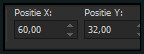
Druk op de M toets om het raster te deactiveren.
Of plaats het verkleinde frame zoals op het voorbeeld :
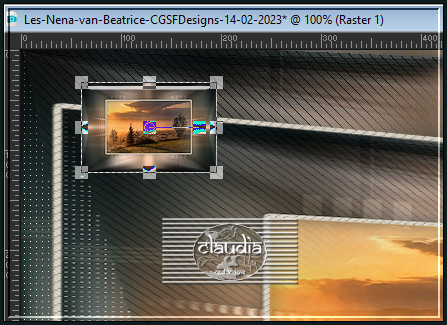
![]()
21.
Lagen - Dupliceren.
Druk op de K toets op het toetsenbord om het raster te activeren en voer deze getallen in :
Positie X = 692,00 / Positie Y = 462,00
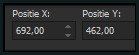
Druk op de M toets om het raster te deactiveren.
Of plaats het gedupliceerde, verkleinde frame zoals op het voorbeeld :

![]()
22.
Activeer de opzij gezette tube "".
Bewerken - Kopiëren.
Ga terug naar je werkje.
Bewerken - Plakken als nieuwe laag.
Afbeelding - Formaat wijzigen : 73%, formaat van alle lagen wijzigen niet aangevinkt.
Aanpassen - Scherpte - Verscherpen.
Schuif de tube iets naar beneden toe :

Lagen - Dupliceren.
Activeer de originele tube laag er net onder in het Lagenpallet (= Raster 2).
Aanpassen - Vervagen - Gaussiaanse vervaging : Bereik = 35.
Lagen - Eigenschappen : zet de Mengmodus van deze laag op Vermenigvuldigen.
![]()
23.
Activeer de bovenste laag in het Lagenpallet (= Kopie van Raster 2).
Open uit de materialen het element "Deco".
Bewerken - Kopiëren.
Ga terug naar je werkje.
Bewerken - Plakken als nieuwe laag.
Kleur het element in als je met andere kleuren werkt.
*****
Dit doe je als volgt :
Selecties - Alles selecteren.
Selecties - Zwevend.
Selecties - Niet-zwevend.
Vul de selectie met jouw gekozen kleur of met wit (aan jou de keuze).
Selecties - Niets selecteren.
*****
![]()
24.
Afbeelding - Randen toevoegen : Symmetrisch aangevinkt
2 px met de 2de kleur
5 px met de 1ste kleur
Selecties - Alles selecteren.
![]()
25.
Afbeelding - Randen toevoegen : 20 px met de 2de kleur, Symmetrisch aangevinkt.
Effecten - Afbeeldingseffecten - Naadloze herhaling : de instellingen staan goed.
Selecties - Omkeren.
Aanpassen - Vervagen - Gaussiaanse vervaging : de instelling staat goed.
Effecten - Insteekfilters - Graphics Plus - Cross Shadow : de instellingen staan goed / 2 x toepassen !!!
Effecten - Insteekfilters - Carolaine and Sensibility - CS-LDots : de instellingen staan goed.
Selecties - Niets selecteren.
![]()
26.
Open uit de materialen het element "Deco_coins".
Bewerken - Kopiëren.
Ga terug naar je werkje.
Bewerken - Plakken als nieuwe laag.
Het element staat gelijk goed.
![]()
27.
Afbeelding - Randen toevoegen : 45 px met de 2de kleur, Symmetrisch aangevinkt.
Activeer de Toverstaf, Doezelen en Tolerantie op 0.
Ga terug naar je werkje en selecteer de rand van 45 px.
Effecten - Insteekfilters - <I.C.NET Software> - Filters Unlimited 2.0 - &<Bkg Kaleidoscope> - Cake Mix :
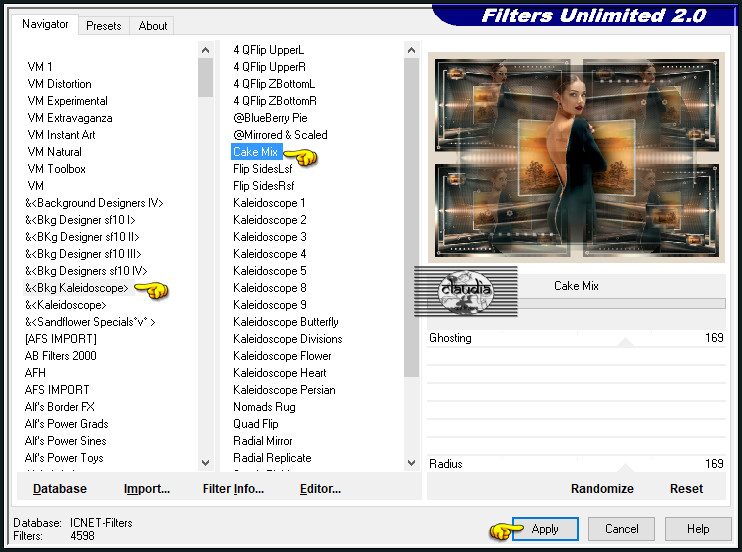
Selecties - Omkeren.
Effecten - 3D-Effecten - Slagschaduw : de instellingen staan goed.
Selecties - Niets selecteren.
![]()
28.
Open uit de materialen het WordArt "titre" of maak zelf een tekst.
Bewerken - Kopiëren.
Ga terug naar je werkje.
Bewerken - Plakken als nieuwe laag.
Plaats de tekst zoals op het voorbeeld :

![]()
29.
Lagen - Nieuwe rasterlaag.
Vul deze laag met de 1ste kleur.
Selecties - Alles selecteren.
Selecties - Wijzigen - Inkrimpen : Aantal pixels = 5.
Druk 1 x op de Delete toets op het toetsenbord.
Selecties - Niets selecteren.
![]()
30.
Open uit de materialen het watermerk van Beatrice "watermark".
Bewerken - Kopiëren.
Ga terug naar je werkje.
Bewerken - Plakken als nieuwe laag.
Plaats het watermerk naar eigen inzicht.
Lagen - Nieuwe rasterlaag.
Plaats hierop jouw watermerk.
Lagen - Samenvoegen - Alle lagen samenvoegen.
![]()
31.
Afbeelding - Formaat wijzigen : 950 px, breedte, formaat van alle lagen wijzigen aangevinkt.
Aanpassen - Scherpte - Onscherp masker :
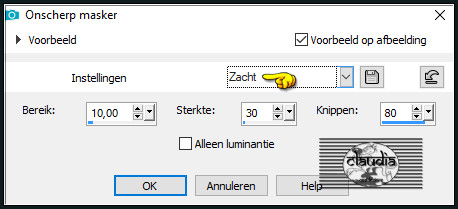
Sla je werkje op als JPEG-formaat en daarmee ben je aan het einde gekomen van deze mooie les van Beatrice.
© Claudia - Februari 2023.





